在现代家庭或小型办公环境中,路由器是连接多台设备的核心设备,它不仅能提供互联网接入,还能让电脑之间共享文件和资源,如果您有两台电脑需要连接到同一个网络,使用路由器是最简单有效的方法,下面将详细介绍如何一步步完成连接,并分享一些实用技巧。
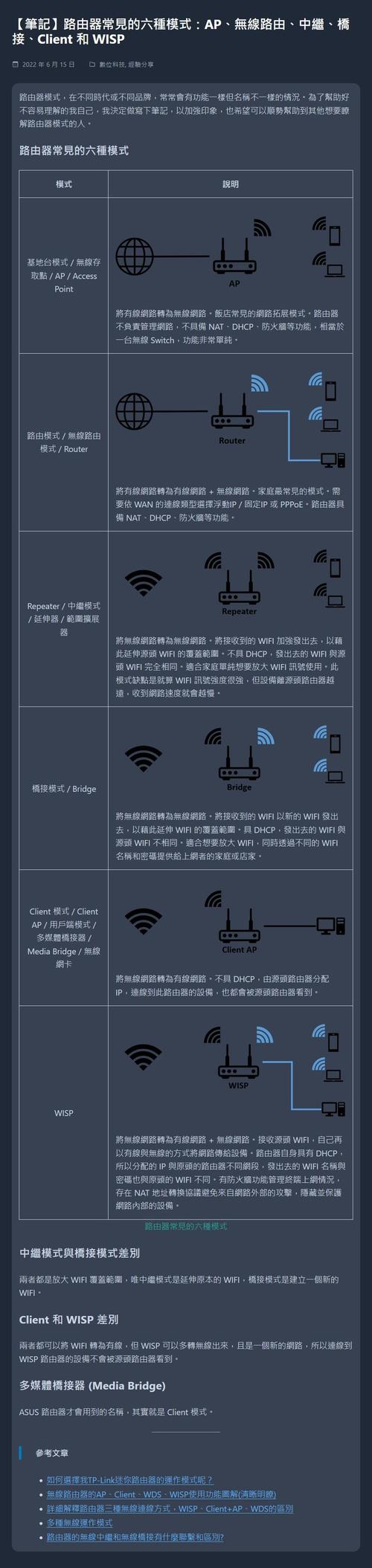
您需要准备必要的硬件设备,一个路由器是核心组件,它通常带有多个以太网端口和无线功能,准备两根以太网电缆,如果您的路由器支持无线连接,则无需电缆,但确保电脑有无线网卡,确保路由器已接通电源,并连接到互联网源,如调制解调器,如果您是首次设置路由器,可能需要查看说明书或在线指南,但本文会覆盖基本步骤。
连接过程从物理接线开始,将路由器的电源适配器插入电源插座,然后打开路由器,用一根以太网电缆将路由器的WAN口连接到调制解调器,如果您的互联网服务提供商直接提供网络接入,这一步可能已经完成,取另一根以太网电缆,将一端插入路由器的LAN口,另一端插入第一台电脑的网络端口,重复这个过程,将第二台电脑连接到路由器的另一个LAN口,如果路由器只有少量端口,但您有更多设备,可以考虑使用交换机扩展,但本文专注于两台电脑的连接。

完成物理连接后,需要检查网络设置,打开两台电脑,进入操作系统中的网络设置界面,在Windows系统中,您可以点击“开始”菜单,搜索“网络和共享中心”,然后选择“更改适配器设置”,确保本地连接或以太网连接已启用,在Mac系统中,打开“系统偏好设置”,选择“网络”,检查以太网状态,路由器会自动分配IP地址给连接的设备,这称为DHCP功能,如果一切正常,电脑应该显示“已连接”状态,并可以访问互联网。
如果使用无线连接,过程类似但更灵活,在路由器上找到无线网络名称和密码,这些信息通常印在路由器底部或说明书中,在第一台电脑上,打开无线网络列表,选择您的路由器网络,输入密码连接,重复相同步骤在第二台电脑上,无线连接避免了电缆的杂乱,但可能受距离和干扰影响,建议将路由器放置在中央位置以获得最佳信号。
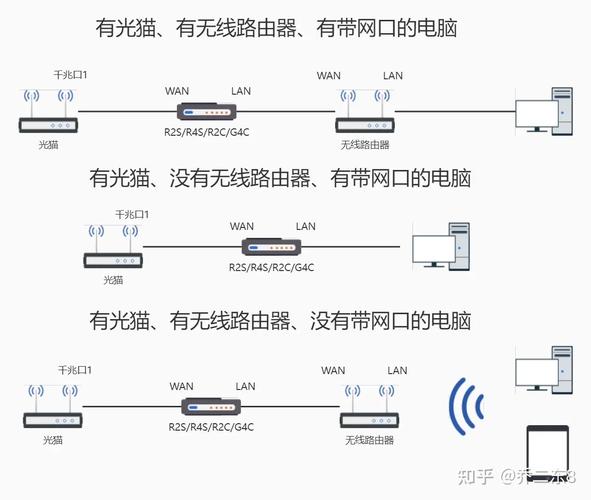
在连接过程中,可能会遇到一些问题,如果电脑无法上网,检查路由器是否正常工作,指示灯是否亮起,重启路由器和电脑有时能解决临时故障,另一个常见问题是IP地址冲突,这发生在多台设备尝试使用相同地址时,您可以在网络设置中手动设置静态IP地址以避免冲突,为第一台电脑设置IP为192.168.1.10,子网掩码为255.255.255.0,网关为192.168.1.1;第二台电脑设置为192.168.1.11,其他设置相同,但除非必要,建议使用自动获取IP地址,以减少配置错误。
安全方面也不容忽视,确保路由器固件更新到最新版本,以防止安全漏洞,设置强密码 for 无线网络,并启用WPA2或WPA3加密,这能防止未经授权的访问,保护您的数据,如果您在办公环境中使用,还可以考虑设置访客网络,隔离外部设备。
从性能角度,连接两台电脑到路由器后,您可以实现文件共享和打印机共享,在Windows中,启用网络发现和文件共享功能,即可在网络上看到其他电脑,在Mac上,使用AirDrop或共享文件夹功能,这能大大提高协作效率,尤其对于家庭办公室或小型团队。
在我看来,掌握路由器连接技巧不仅能节省时间,还能提升整体网络体验,随着智能设备增多,一个稳定连接的基础至关重要,如果您遇到复杂问题,参考官方文档或咨询专业人士总是明智的选择,网络世界在不断进化,但基本原理始终实用,希望这篇指南能帮助您轻松搭建自己的多设备环境。
标签: 路由器 连接步骤









评论列表 (1)
路由器连接两台电脑的步骤包括:首先将路由器连接至宽带网络,然后分别将两台电脑通过网线连接至路由器的WAN口或LAN口,最后在电脑上配置IP地址和子网掩码,使两台电脑在同一网络内即可实现连接。
2025年11月02日 13:05